
Sisukord:
- Tarvikud
- Samm: ühendage Arduino anduri ja servoga
- 2. samm: anduri seadistamine
- Samm: seadistage Arduino
- 4. samm: muutujate deklareerimine
- Samm: seadistamine ja kordamine
- 6. samm: vasakule ja paremale
- 7. samm: kauguse arvutamine
- Samm: laadige kood üles ja alustage
- 9. samm: seeriaplotteri tõlgendamine
- 10. samm: ettevaatusabinõud
- Autor John Day [email protected].
- Public 2024-01-30 08:47.
- Viimati modifitseeritud 2025-01-23 14:40.

Selles juhendis õpime tundma nii servoteegi põhitõdesid kui ka ultrahelianduri seadistamist ja selle kasutamist radarina. selle projekti väljund on nähtav jadaplotteri monitoril.
Tarvikud
-Arduino Nano.
-Leivalaud.
-Liimipüstol.
-Hüppetraadid.
-PC Arduino USB -le.
Samm: ühendage Arduino anduri ja servoga
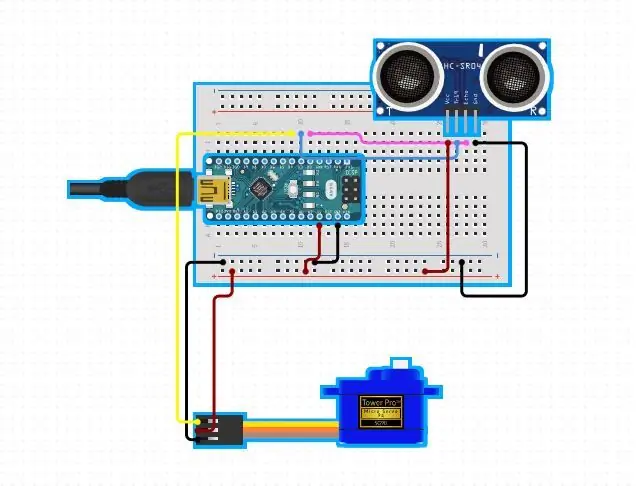



järgige kirjeldatud ühendusskeemi.
ultraheli andur
- käivitage Arduino pin2
- kaja arduino pin3 -le
- Vcc ja Gnd vastavalt 5v ja Gnd
servo:
- pruun traat maapinnale
- punane juhe vcc -le
- kollane/oranžikas traat nööpnõelale 9 (vooluahela skeemil näidatud ühendused ei vasta kirjeldatule, parima tulemuse saamiseks järgige kirjeldust)
2. samm: anduri seadistamine

kuum liimige servo papitükile.
servo on varustatud mitmesuguste lisadega võllile.
kinnitage lame ja suur mootorivõllile ja keerake see täielikult ühele küljele.
näete, et servo saab pöörata kuni 180 kraadi kummaski suunas.
reguleerige lisaseadet vastavalt, nii et see istuks 180 -kraadise nurga all täiesti sirgelt.
seejärel liimige andur kuumalt liimiga, nagu joonisel näidatud.
servo peab nüüd saama andurit 0 kuni 180 kraadi pöörata.
Samm: seadistage Arduino


kui kogu seadistus näeb välja nagu pildil, ühendage Arduino arvutiga ja käivitage Arduino IDE. järgmistes sammudes selgitatakse iga koodiploki samm -sammult.
4. samm: muutujate deklareerimine
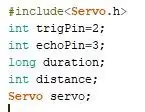
#include see on raamatukogu, mis on vajalik servomootori tõhusaks käivitamiseks ja mis nõuab pwm -signaali.
päästik, kaja, kestus, kaugus on kõik täisarvud. päästiku ja kaja tihvtid on vastavalt määratletud.
muutuja "servo" luuakse, et pöörduda meie ühendatud mootori poole, Arduino suudab toetada mitut servot, kui see suudab neile toite anda ja sellel on piisavalt juhtnuppe.
Samm: seadistamine ja kordamine
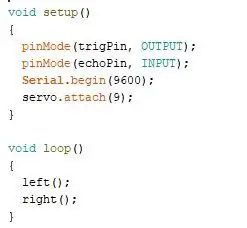
tühjade seadistuste funktsioonis deklareerige tihvtide režiimid nagu joonisel.
tühjusahela funktsioonis helistage kahele muule funktsioonile, näiteks vasakule ja paremale, need funktsioonid ehitatakse hiljem mootori võlli pööramiseks.
alustage ka jadaühendust Arduino ja arvuti vahel, edastuskiirusega 9600, mis on meie rakenduse toetamiseks piisav.
6. samm: vasakule ja paremale
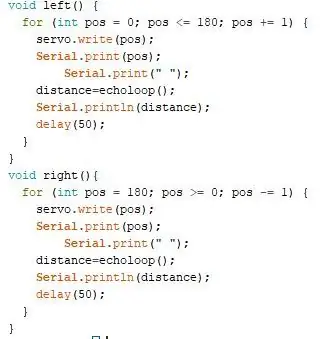
Mikroservo võib pöörata 0 kuni 180 kraadi nurga alla.
selle liikumise saavutamiseks peame looma pühkimisliigutuse funktsiooni.
kuigi seda saab teha ühe funktsiooni abil, on see veel üks viis seda teha.
igas koodiplokis leiame täisarvule "kaugus" funktsiooni echoloop () tagastusväärtuse.
see funktsioon arvutab objekti kauguse andurist.
funktsioonid sisaldavad termineid serial.print () ja serial.println ().
et saada seeriaplotter muutujate joonistamiseks, peame printima need selles vormingus.
Serial.print (muutuja1);
Serial.print ("");
Serial.println (muutuja2);
meie puhul on muutuja1 nurk ja muutuja2 kaugus.
7. samm: kauguse arvutamine
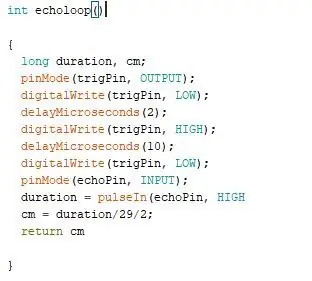
andur vajab ultrahelisignaali saatmiseks 10 mikrosekundilist impulsi, mis peaks seejärel objektilt peegelduma ja vastuvõtja võtab selle vastu. nagu on näidatud, on kood loodud täpselt selliseks.
kui peegelduse kestus on teada, saab objekti kaugust kergesti arvutada.
ka ultraheli liigub helikiirusel õhus 343 m/s.
arvutatud vahemaa tagastatakse nüüd sinna, kuhu funktsiooni kutsutakse.
Samm: laadige kood üles ja alustage



kui kood on kontrollitud ja üles laaditud, asetage lihtsalt mõned objektid anduri ette ja käivitage see.
mäleta minu paigutatud esemeid
- multimeeter andurist vasakul
- must kast karbi lähedal ja anduri ees
- sinine kast paremal mõnevõrra
9. samm: seeriaplotteri tõlgendamine
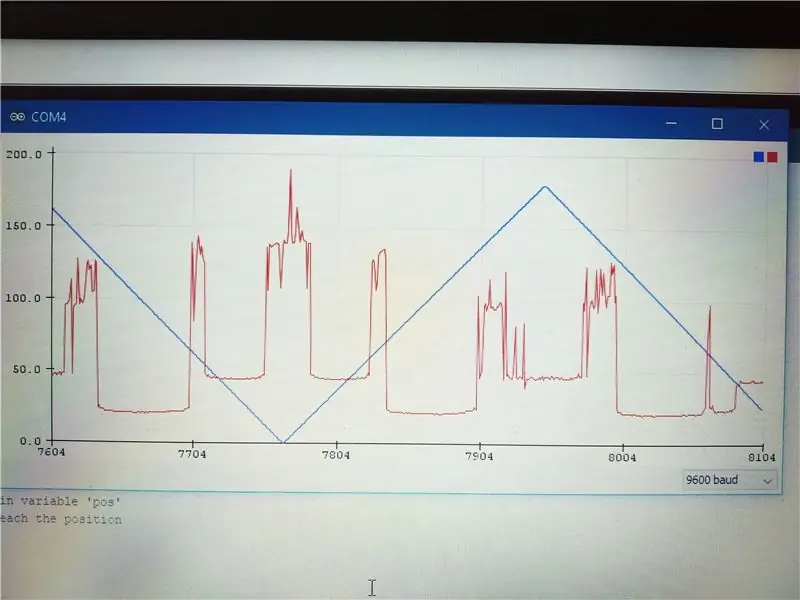
avage jadaplotter, minnes tööriistadesse.
uusimal Arduino IDE -l on jadaplotter, nii et värskendage IDE -d.
joonisel leiame sinise kolmnurkse laine, mis on servo nurga graafik.
punane graafik on anduri poolt arvutatud kauguse kaugus.
mida lähemale objekt, seda madalamale langeb punane joon.
mida kaugemal objekt, seda kõrgemaks ja pisut ebakorrektseks muutub punane süžee.
võite märgata süžeel kolme suurt depressiooni
- null kraadi lähedal sinisel joonisel - multimeeter.
- nii üles- kui ka allapoole - must kast
- sinise krundi tipus - väiksem depressioon, kuna objekt asub kaugemal - sinine kast on paigutatud kaugele paremale küljele.
kasutage sinist graafikut nurga allikaks, mis varieerub vahemikus 0 kuni 180 kraadi
mõõdetud objektide kaugus varieerub sõltuvalt objekti tundlikkusest 2 kuni 200 cm.
10. samm: ettevaatusabinõud
ärge asetage riidest esemeid. riie hajutab ultraheli ja põhjustab projekti väärtuste vahemiku 2000 cm.
sobib hästi tahkete esemete jaoks.
veenduge, et objekti kõrgus oleks piisav ultraheli impulsi pealtkuulamiseks.
reguleerige viivitust paremal (), vasakul (), funktsiooni anduri kiiremaks pöörlemiseks.
Soovitan:
Isetegemine -- Kuidas teha ämblikrobotit, mida saab nutitelefoni abil Arduino Uno abil juhtida: 6 sammu

Isetegemine || Kuidas teha ämblikrobotit, mida saab nutitelefoni abil Arduino Uno abil juhtida: Ämblikroboti tegemisel saab robootika kohta nii mõndagi õppida. Nagu robotite tegemine, on see nii meelelahutuslik kui ka väljakutsuv. Selles videos näitame teile, kuidas teha ämblikrobot, mida saame juhtida oma nutitelefoni abil (Androi
ATmega328 programmeerimine Arduino IDE abil 8MHz kristalli abil: 4 sammu

ATmega328 programmeerimine Arduino IDE -ga, kasutades 8MHz kristalli: Selles süstitavas kirjeldan samm -sammult ATmega328P IC (sama mikrokontroller olemas Arudino UNO -l) programmeerimise juhendit, kasutades Arduino IDE -d ja Arduino UNO -d programmeerijana, et teha endale kohandatud Arduino, et oma projekte teha
Juhtige kogu maailmas Interneti abil Arduino abil: 4 sammu

Juhtige kogu maailmas Interneti abil Arduino abil: Tere, ma olen Rithik. Teeme teie telefoni kasutades Interneti -juhitud LED -i. Kasutame sellist tarkvara nagu Arduino IDE ja Blynk. See on lihtne ja kui teil õnnestub, saate juhtida nii palju soovitud elektroonilisi komponente Asjad, mida vajame: riistvara:
Kuidas teha drooni Arduino UNO abil - Mikrokontrolleri abil kvadkopteri valmistamine: 8 sammu (piltidega)

Kuidas teha drooni Arduino UNO abil | Valmistage mikrokontrolleri abil kvadropter: Sissejuhatus Külastage minu Youtube'i kanalit Droon on ostmiseks väga kallis vidin (toode). Selles postituses arutlen, kuidas seda odavalt teha ?? Ja kuidas saate oma odava hinnaga sellist teha … No Indias kõik materjalid (mootorid, ESC -d
Kella tegemine M5stick C abil Arduino IDE abil RTC reaalajas kell M5stack M5stick-C abil: 4 sammu

Kella tegemine M5stick C abil, kasutades Arduino IDE | RTC reaalajas kell koos M5stack M5stick-C-ga: Tere, selles juhendis olevad poisid, me õpime, kuidas Arduino IDE abil kella m5stick-C arendusplaadiga teha. Nii kuvab m5stick kuupäeva, kellaaja ja amp; kuunädal ekraanil
